
Tā, ka MFP Kyocera Taskerala 181 strādāja bez problēmām, vadītājiem jābūt instalētiem Windows. Tas nav tik sarežģīts process, tas ir svarīgi zināt, kur tos lejupielādēt no. Ir četri dažādi veidi, kas tiks apspriesti šajā pantā.
Uzstādīšanas metodes Kyocera Taskalfa 181
Pēc ierīces pievienošanas datoram operētājsistēma automātiski nosaka iekārtas un meklē attiecīgos draiverus tās datubāzē. Bet viņi ne vienmēr ir tur. Šādā gadījumā universālās programmatūras instalēšana tiek uzstādīta, ar kurām dažas ierīces funkcijas var nedarboties. Šādās situācijās ir labāk, lai manuāli instalētu draiveri.1. metode: oficiālā vietne Kyocera
Lai lejupielādētu draiveri, optimālā opcija sāks meklēt no ražotāja oficiālās vietnes. Tur jūs varat atrast programmatūru ne tikai LABSTALFA 181 modelim, bet arī citiem uzņēmuma produktiem.
Vietne Kyocera
- Atveriet uzņēmuma mājas lapā.
- Iet uz sadaļu "Apkope / atbalsts".
- Atveriet kategoriju "Atbalsta centrs".
- Izvēlieties "Print" no saraksta "Produkta kategorija", un no saraksta "Device" - "LABSTALFA 181", un noklikšķiniet uz "Meklēt".
- OS versiju izplatīto draiveru saraksts parādīsies. Šeit jūs varat augšupielādēt gan pašam printerim, gan uz skeneri un faksu. Noklikšķiniet uz vadītāja nosaukuma, lai to lejupielādētu.
- Līguma teksts parādīsies. Noklikšķiniet uz "Piekrītu", lai veiktu visus apstākļus, pretējā gadījumā slodze netiks uzsākta.

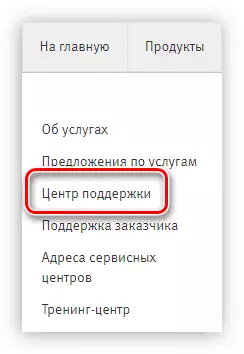
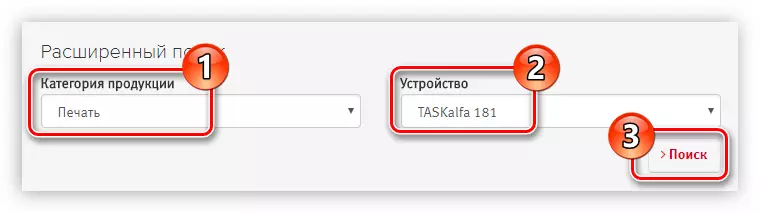

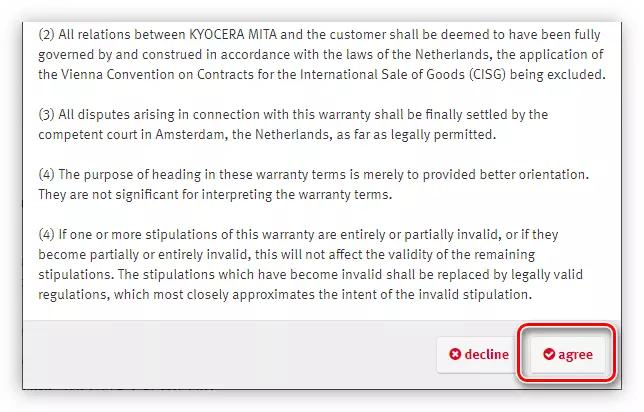
Lejupielādētais draiveris tiks arhivēts. Izņemiet visus failus uz jebkuru mapi, izmantojot šo arhivatoru.
Uzstādīšana sāksies. Pagaidiet, līdz tas ir pabeigts, jūs varat aizvērt instalētāja logu. Lai instalētu Kyocera Taskter 181 skenera draiveri, jums jādara šādi:
- Dodieties uz neiesaiņotu katalogu "Scannerdrv_tasaskalfa_181_221".
- Atveriet mapi "TA181".
- Palaidiet iestatīšanu.exe failu.
- Izvēlieties instalācijas vedņa valodu un noklikšķiniet uz pogas "Next". Sarakstā, diemžēl, nav krievu valodas, tāpēc instrukcija tiks dota, izmantojot angļu valodu.
- Uz Welcome lapu uzstādītāja, noklikšķiniet uz "Next".
- Šajā posmā jums ir jānorāda skenera nosaukums un uzņēmēja adrese. Ieteicams atstāt šos parametrus pēc noklusējuma, nospiežot pogu "Next".
- Visi faili sāksies. Gaidiet viņas galu.
- Pēdējā logā noklikšķiniet uz "Finish", lai aizvērtu instalēšanas logu.
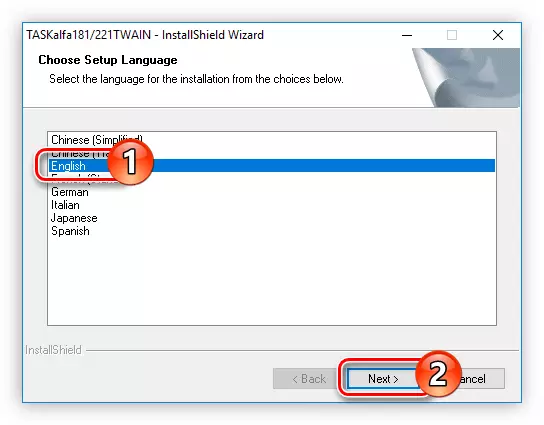
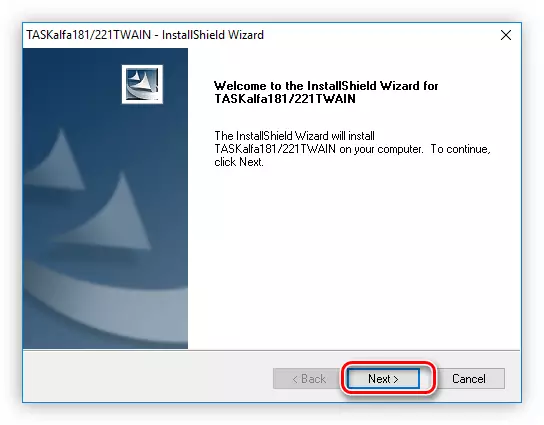
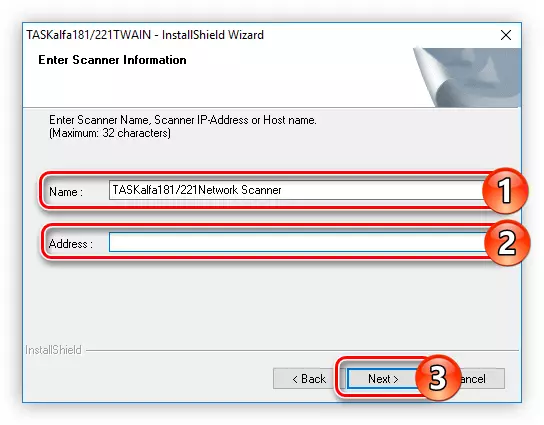

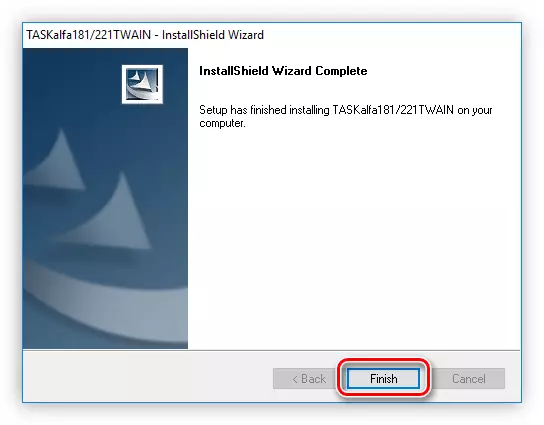
Ir instalēta Kyocera Taskerala 181 skenera programmatūra. Lai instalētu faksa draiveri, rīkojieties šādi:
- Ievadiet unzipped mapi "faxdrv_tiaskalfa_181_221".
- Iet uz direktoriju "Faxdrv".
- Atveriet direktoriju "Faxdriver".
- Palaidiet vadītāja vadītāja instalētāju, veicot dubultklikšķi uz Kiletup.exe faila.
- Atpalīdzamā logā noklikšķiniet uz "Next".
- Izvēlieties ražotāju un faksa modeli, pēc tam noklikšķiniet uz "Next". Šajā gadījumā modelis ir "Kyocera Taskerala 181 NW-fakss".
- Ievadiet tīkla faksa nosaukumu un pārbaudiet atzīmi pretī "jā", lai to izmantotu pēc noklusējuma. Pēc tam noklikšķiniet uz "Next".
- Pārbaudiet instalācijas iestatījumus, kurus norādāt un noklikšķiniet uz Instalēt.
- Sāksies vadītāja komponenti. Pagaidiet šī procesa beigas, pēc kura parādās logā, atzīmējiet lodziņu blakus "Nē" un noklikšķiniet uz "Finish".
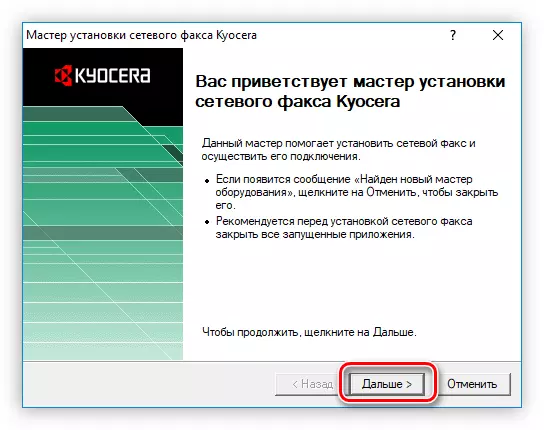

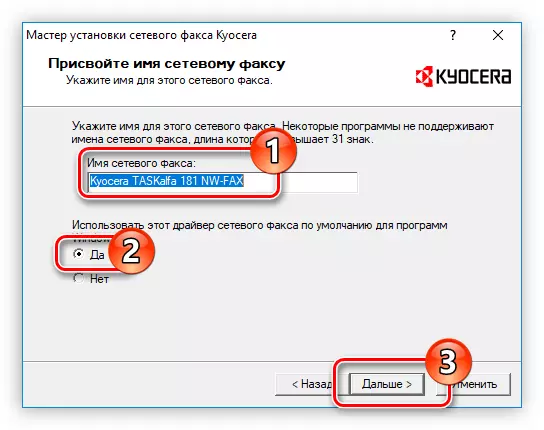
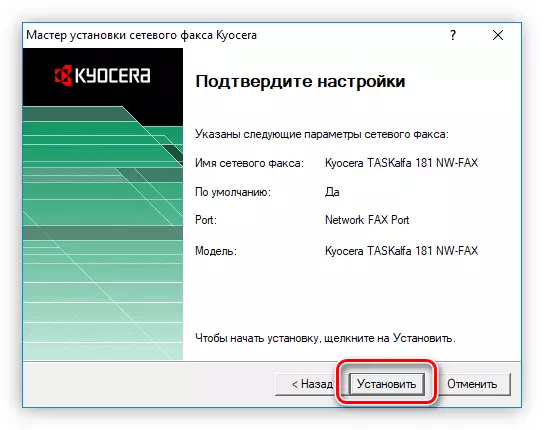
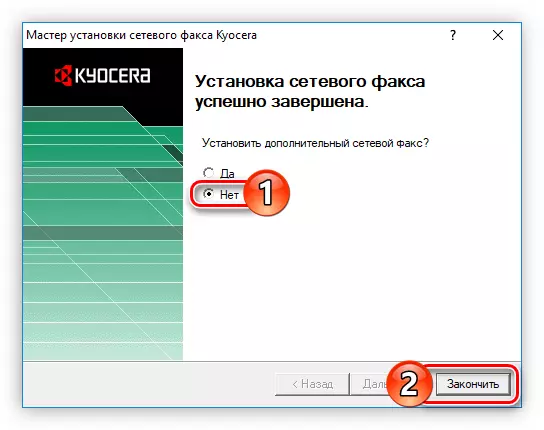
Par šo uzstādīšanu visiem vadītājiem Kyocera Taskalfa 181 pabeigta. Restartējiet datoru, lai sāktu izmantot MFP.
2. metode: Sānu programmatūra
Ja pirmās norādījumu ieviešana jums ir bijusi grūtība, tad jūs varat izmantot īpašas programmas, lai lejupielādētu un instalētu MFP draiverus Kyocera Taskerfa 181. Ir daudzi pārstāvji no šīs kategorijas, ar populārāko no tiem jūs varat atrast mūsu mājas lapā.
Lasīt vairāk: programmas uzstādīšanai vadītāju
Katrai šādai programmai ir savas unikālas iezīmes, bet algoritms, lai veiktu programmatūras atjauninājumu visās ir līdzīgas: vispirms ir nepieciešams, lai sāktu skenēt sistēmu, lai klātbūtni novecojušiem vai trūkstošiem draiveriem (bieži programma to automātiski sāk startēšanas), tad jūs Nepieciešams izvēlēties vēlamo programmatūru no saraksta un noklikšķiniet uz atbilstošās pogas. Mēs analizēsim šādu programmu izmantošanu, izmantojot SLIMDRivers piemēru.
- Palaist programmu.
- Sākt skenēšanu, noklikšķinot uz Sākt skenēšanas pogu.
- Pagaidiet tās pabeigšanu.
- Noklikšķiniet uz "Lejupielādēt atjauninājumu" pretī iekārtas nosaukumam, lai lejupielādētu, un tālāk un instalētu draiveri par to.
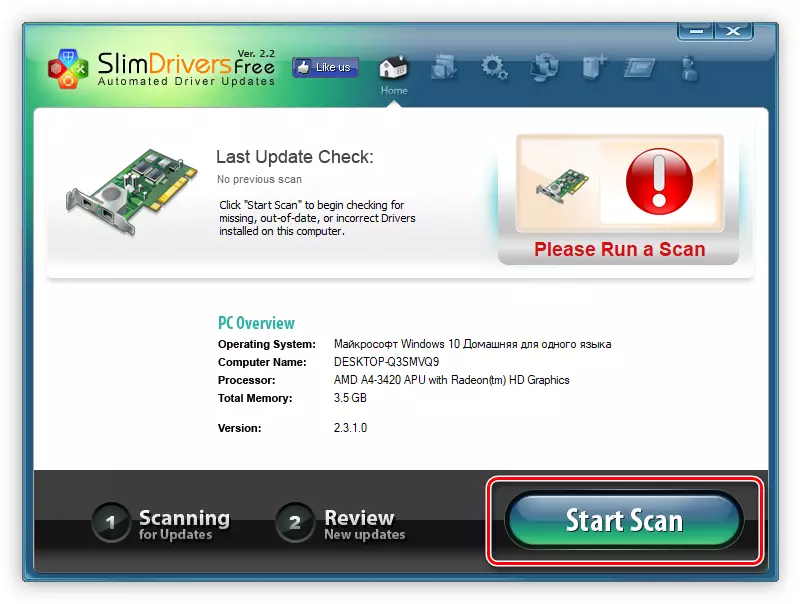
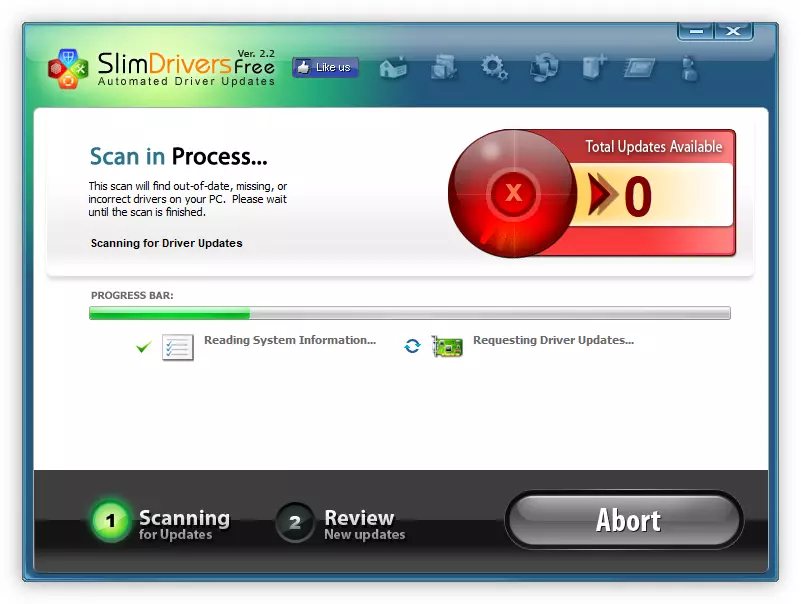
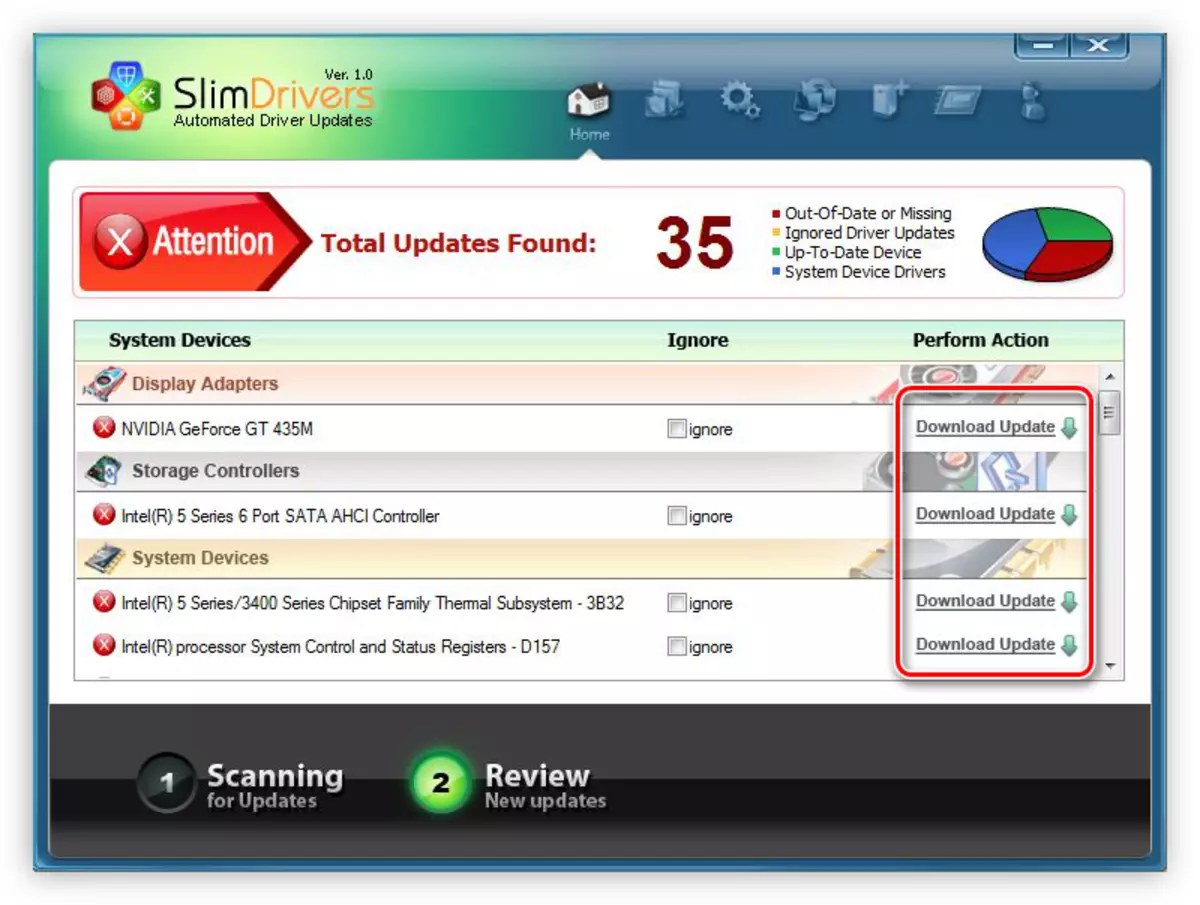
Tātad jūs varat atjaunināt visus novecojušos draiverus datorā. Pēc instalēšanas procesa pabeigšanas vienkārši aizveriet programmu un restartējiet datoru.
3. metode: Aparatūras draivera meklēšana
Ir īpaši pakalpojumi, ar kuriem jūs varat veikt meklēšanu aparatūras identifikatoram (ID). Attiecīgi, lai atrastu vadītāju Kyocera Taskalfa 181 printeri, ir nepieciešams zināt viņa ID. Parasti šo informāciju var atrast iekārtu "īpašumos" ierīces pārvaldniekā. Izskatāmā printera identifikators ir šāds:
USBPRint kyoceratasfa_18123dc.

Rīcības algoritms ir vienkāršs: jums ir nepieciešams atvērt tiešsaistes pakalpojuma galveno lapu, piemēram, Devid, un ievietot identifikatoru meklēšanas laukam, un pēc tam noklikšķiniet uz pogas "Meklēt", un pēc tam no atrasto draiveru saraksta , izvēlieties atbilstošo un ievietojiet to lejupielādi. Turpmāka uzstādīšana ir līdzīga pirmajai metodei aprakstītajam.
Lasīt vairāk: Kā atrast aprīkojumu Driver Driver
4. metode: Windows darbinieki
Lai instalētu draiverus MFP Kyocera Taskerfa 181, nav nepieciešams izmantot papildu programmatūras palīdzību, viss var tikt darīts OS. Priekš šī:
- Atveriet vadības paneli. To var izdarīt, izmantojot izvēlni "Sākt", izvēloties to pašu vienumu sarakstā "Service".
- Izvēlieties "Ierīces un printeri".
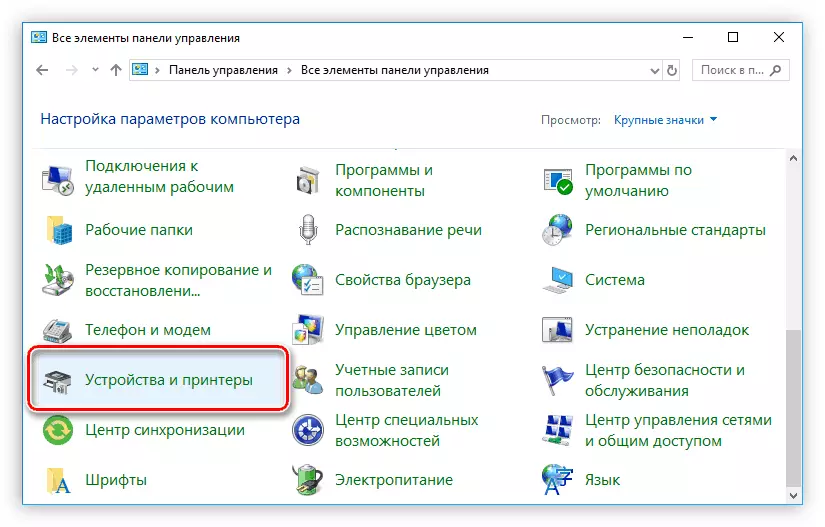
Piezīme. Ja vienumu displejs ir kategorijās, tad jums ir nepieciešams noklikšķināt uz "Skatīt ierīces un printerus".
- Parādītās loga augšējā panelī noklikšķiniet uz "Pievienot printeri".
- Pagaidiet līdz skenēšanas beigām, pēc tam izvēlieties vajadzīgo aprīkojumu un noklikšķiniet uz Tālāk. Turklāt izpildiet instalācijas vedņa vienkāršos norādījumus. Ja konstatēto iekārtu saraksts ir tukšs, noklikšķiniet uz "Nepieciešamais printeris trūkst" saite.
- Izvēlieties pēdējo vienumu un noklikšķiniet uz Tālāk.
- Izvēlieties ostu, kurai printeris ir pievienots, un noklikšķiniet uz "Next". Ieteicams atstāt noklusējuma parametru.
- No kreisā saraksta izvēlieties ražotāju un no pareizās modeļa. Pēc noklikšķināšanas uz nākamās pogas.
- Norādiet jauno instalētās aparatūras nosaukumu un noklikšķiniet uz nākamās pogas.
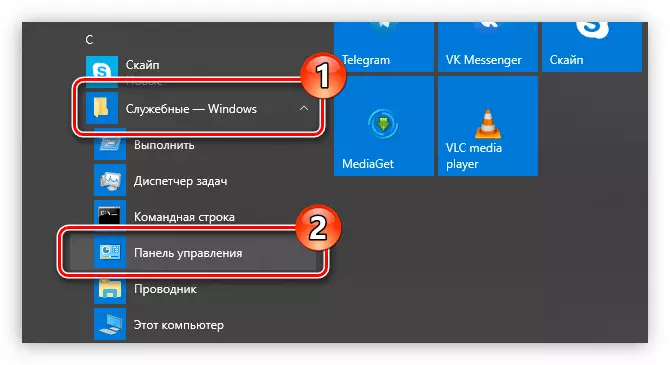
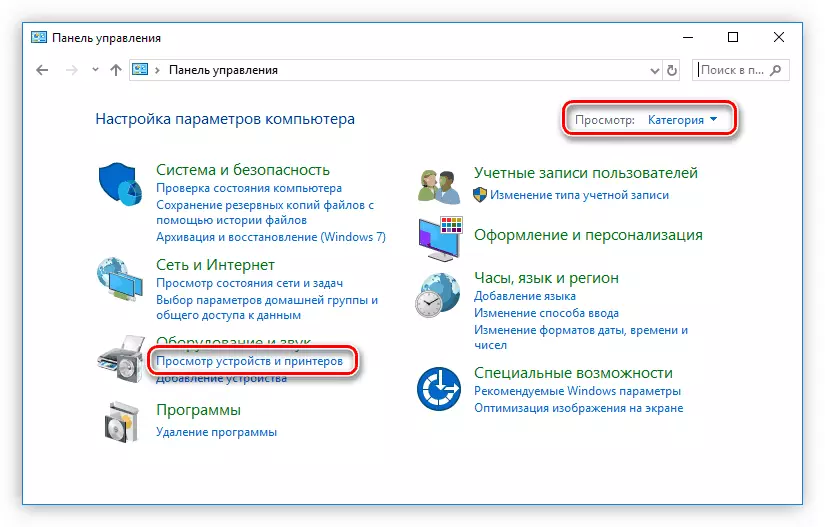



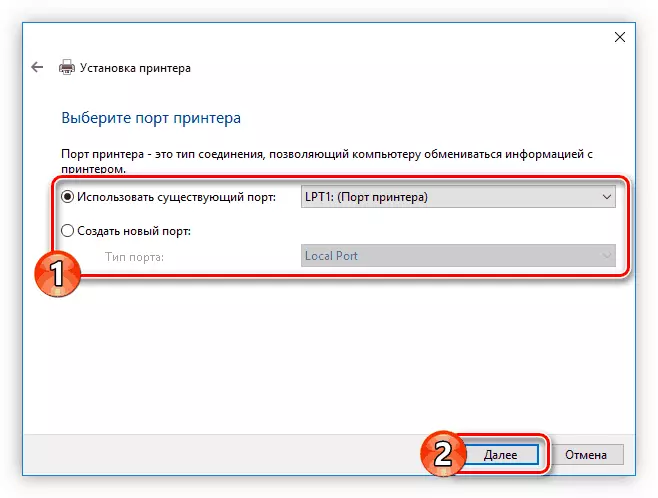
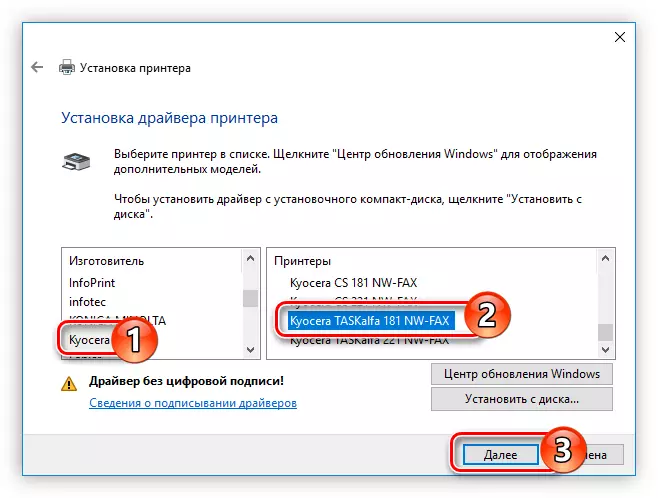
Vadītāja instalēšana sāks izvēlētajai ierīcei. Pēc šī procesa pabeigšanas ieteicams restartēt datoru.
Secinājums
Tagad jūs zināt par četriem veidiem, kā instalēt draiverus Kyocera Taskala daudzfunkcionālajai ierīcei 181. Katram no tiem ir savas atšķirīgās iezīmes, bet tās visi ļauj atrisināt uzdevumu.
